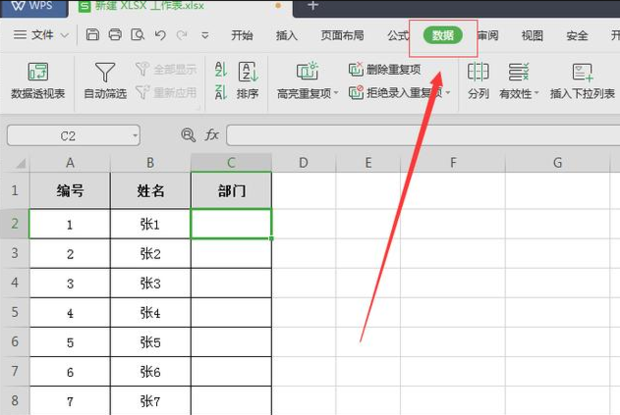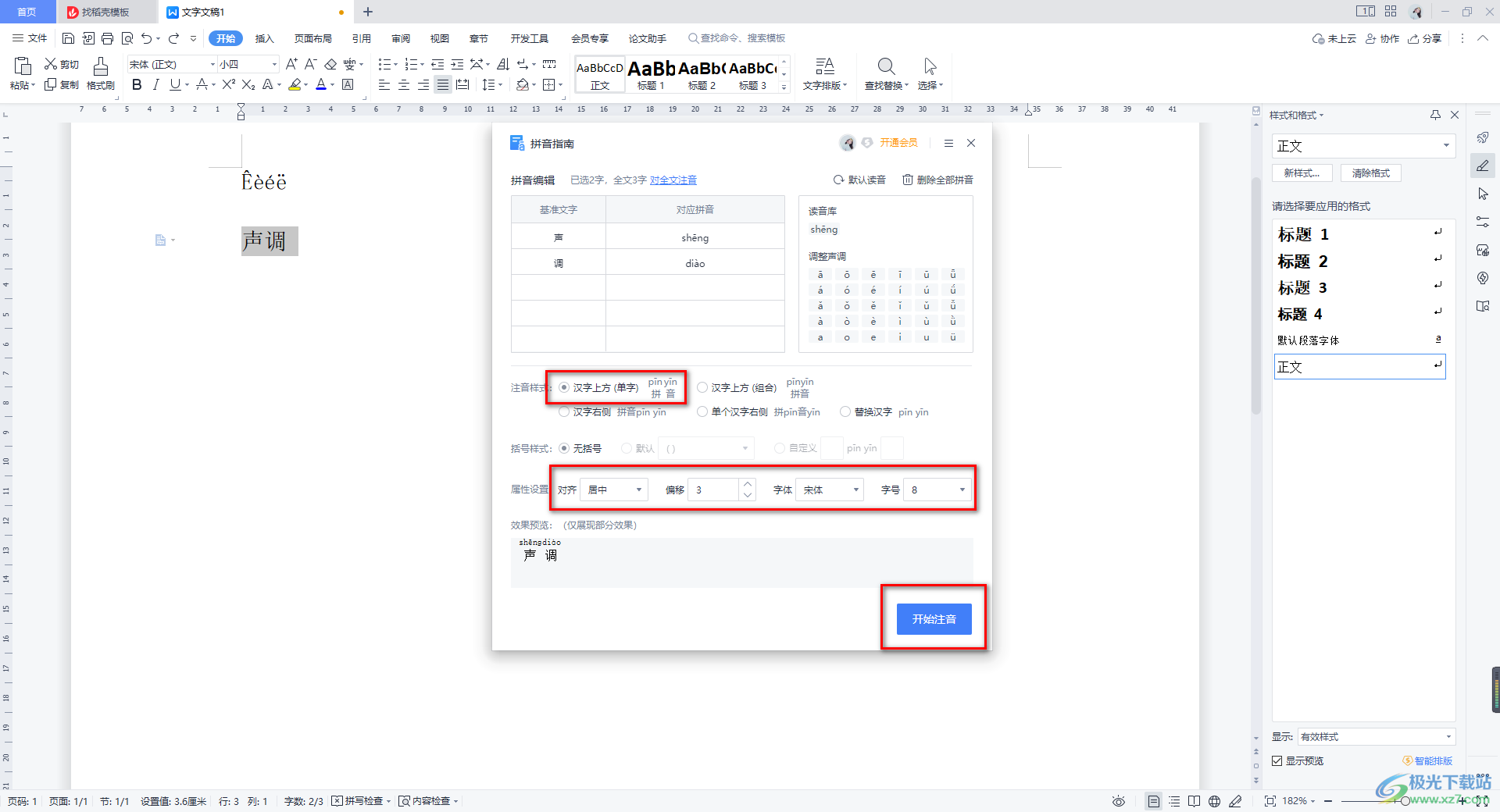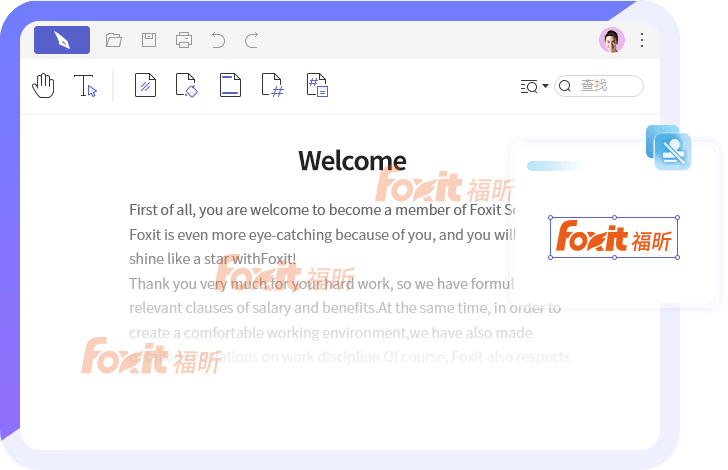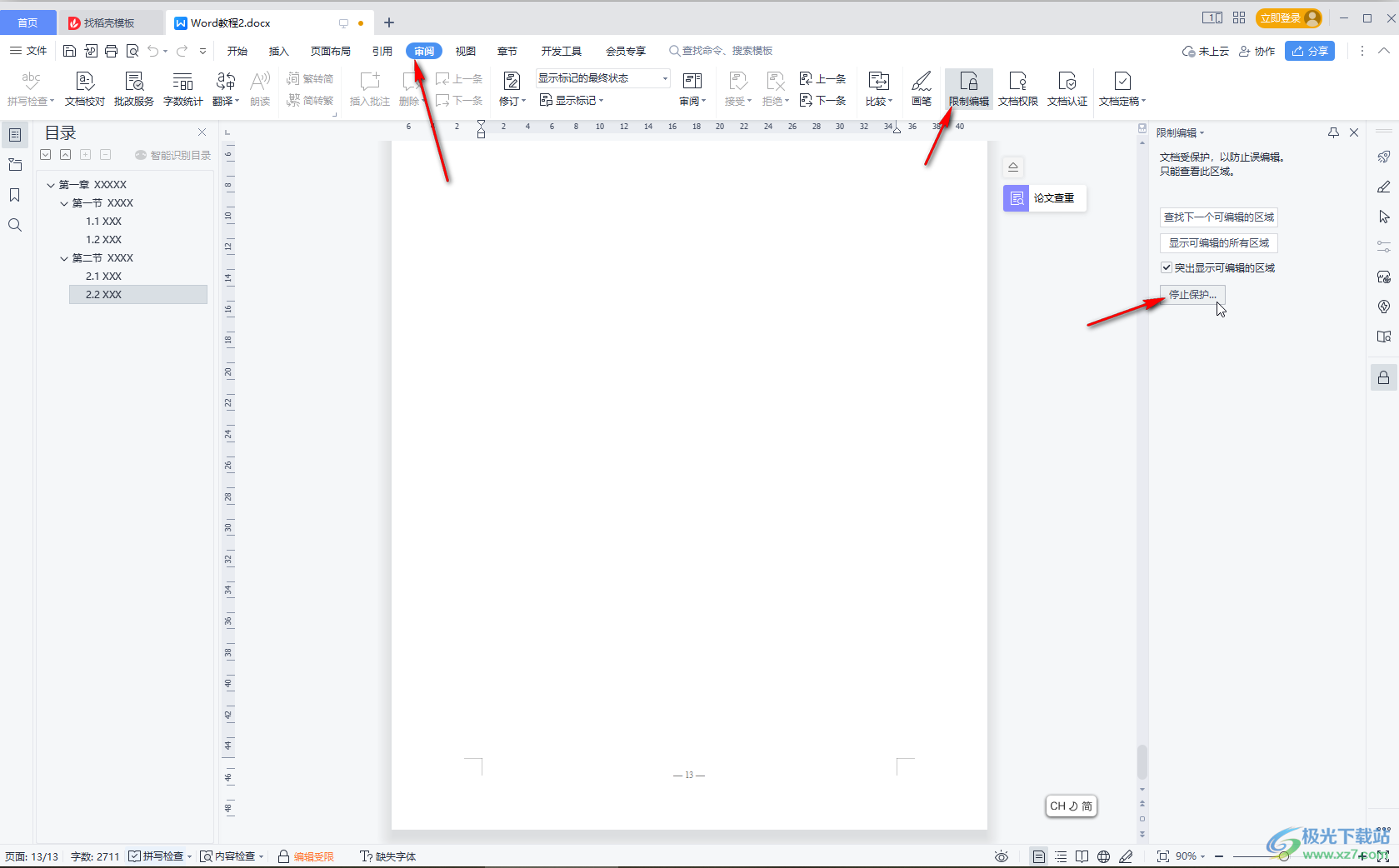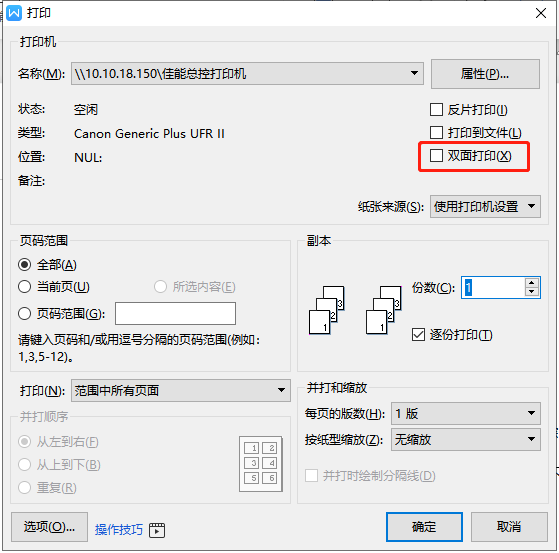想要在您的电脑上卸载WPS Office,最直接的方法是:对于Mac用户,打开“访达”(Finder),进入“应用程序”文件夹,将WPS Office图标拖拽到“废纸篓”,然后清理相关的系统缓存文件。对于Windows用户,打开“设置” > “应用” > “应用和功能”,找到WPS Office,点击“卸载”并按照提示操作即可。本篇将为您提供在Mac和Windows系统上彻底移除WPS的所有方法和技巧。
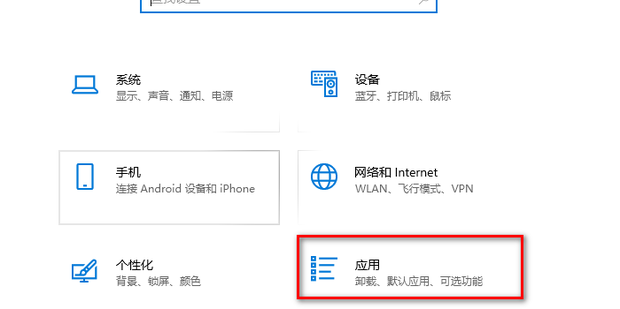
Mac上如何彻底卸载WPS Office?
对于Mac用户而言,移除应用程序通常比Windows系统更直接。但是,仅仅将应用拖到废纸篓可能无法实现“彻底”卸载。为了确保没有残留文件占用您的磁盘空间,我们建议您遵循以下两个步骤。
方法一:通过“访達”手动移除应用
这是在macOS上移除任何应用的标准流程。它简单快捷,是卸载过程的第一步。
1. 退出WPS Office:在开始卸载之前,请确保WPS Office及其所有相关进程(如文档、表格、演示)已完全关闭。您可以右键点击程序坞(Dock)中的WPS图标,然后选择“退出”。如果程序无响应,可以打开“活动监视器”强制退出。
2. 打开“应用程序”文件夹:点击程序坞上的“访达”图标,然后在“访达”窗口的侧边栏中选择“应用程序”。
3. 移除WPS Office:在应用程序列表中找到“WPS Office.app”,将其图标直接拖拽到程序坞末端的“废纸篓”中。或者,您也可以右键点击图标,选择“移到废纸篓”。
4. 清倒废纸篓:右键点击“废紙篓”图标,选择“清倒废纸篓”以永久删除应用。请注意,此操作将删除废纸篓中的所有文件。
方法二:清理WPS相关的系统残留文件
为了释放更多空间并避免潜在的软件冲突,手动清理由WPS创建的配置文件和缓存是十分必要的。这些文件通常存储在系统的“资源库”(Library)文件夹中。
1. 打开“资源库”:在“访达”中,点击屏幕顶部的菜单栏中的“前往”,然后按住 Option (⌥) 键,您会看到一个隐藏的“资源库”选项出现,点击它。
2. 查找并删除残留文件:进入“资源库”文件夹后,您需要在以下几个位置查找与“WPS”或“Kingsoft”相关的文件夹和文件,并将它们移到废纸篓。
| 文件夹路径 | 说明 |
|---|---|
~/Library/Application Support/ |
查找名为 kingsoft 或 WPS Office 的文件夹并删除。 |
~/Library/Preferences/ |
查找所有以 com.kingsoft.wps 开头的 .plist 文件并删除。 |
~/Library/Caches/ |
查找名为 com.kingsoft.WPSOffice 或其他相关名称的文件夹并删除。 |
~/Library/Saved Application State/ |
查找并删除 com.kingsoft.WPSOffice.savedState 文件夹。 |
完成这些步骤后,您就成功地从Mac上彻底移除了WPS Office。这个过程确保了应用本身和其附带的配置文件都被完全清除。
在Windows系统中怎么移除WPS?
Windows系统的程序卸载方式与Mac有所不同。虽然过程同样简单,但“卸载不干净”是Windows用户更常遇到的问题。下面将介绍标准卸载流程以及如何深度清理。
方法一:使用Windows“设置”或“控制面板”
这是Windows系统内置的官方卸載方法,适用于Windows 10和Windows 11。
对于Windows 10/11用户:
1. 点击“开始”菜单,选择“设置”(齿轮图标)。
2. 在“设置”窗口中,点击“应用”。
3. 在左侧菜单中选择“应用和功能”,然后在右侧的应用列表中找到“WPS Office”。
4. 点击WPS Office,然后选择“卸载”按钮。系统会再次弹出确认窗口,再次点击“卸载”。
5. WPS Office自带的卸载程序将会启动。按照屏幕上的提示完成操作,例如选择“卸载”并确认您想要删除个人配置和缓存文件。
对于Windows 7/8用户:
1. 打开“开始”菜单,选择“控制面板”。
2. 在“程序”类别下,点击“卸载程序”。
3. 在程序列表中找到WPS Office,右键点击它,然后选择“卸载/更改”。
4z. 同样,跟随WPS卸载向导的指示完成移除过程。
方法二:处理卸载不干净和残留文件
有时,即使通过标准方式卸载,一些文件夹、配置文件甚至注册表项可能仍然存在。这些残留文件是导致“卸载不干净”感觉的主要原因。
1. 删除残留文件夹:
在完成标准卸载后,手动检查以下路径是否存在WPS相关的文件夹,如果存在,请将其删除:
C:\Program Files (x86)\WPS Office或C:\Program Files\WPS OfficeC:\Users\[您的用户名]\AppData\Local\KingsoftC:\Users\[您的用户名]\AppData\Roaming\Kingsoft
注意:AppData文件夹默认是隐藏的。您需要在文件资源管理器的“查看”选项卡中勾选“隐藏的项目”才能看到它。
2. 清理注册表(高级用户):
警告:编辑Windows注册表存在风险,错误的操作可能导致系统不稳定。在操作前,强烈建议您备份注册表。
如果您熟悉注册表编辑器,可以按 `Win + R` 键,输入 `regedit` 并回车。然后,在注册表编辑器中查找并删除与“Kingsoft”或“WPS Office”相关的键值。通常它们位于:
- `HKEY_CURRENT_USER\Software\Kingsoft`
- `HKEY_LOCAL_MACHINE\SOFTWARE\Kingsoft`
卸载WPS时遇到的常见问题及解决方案
在卸载过程中,部分用户可能会遇到一些特殊情况,例如程序无法关闭或卸载后仍有广告。这里提供了一些有效的解决方案。
z
为什么卸載後還有彈窗廣告?
这是最常见的问题之一。有时,即使WPS主程序已被卸载,其广告推送模块或相关服务可能作为独立组件被保留下来。要解决这个问题,您需要检查是否有残留的广告程序。
1. 检查任务计划程序:按下 `Win + R`,输入 `taskschd.msc` 打开任务计划程序。在“任务计划程序库”中查找是否有与WPS广告相关的计划任务,如有,请禁用或删除它们。
2. 检查启动项:打开“任务管理器”(Ctrl + Shift + Esc),切换到“启动”选项卡。查找是否有可疑的、与WPS相关的启动项,并将其禁用。
3. 手动删除广告组件:检查 `Program Files` 或 `AppData` 目录中是否有名为 `WPSPop` 或类似名称的残留文件夹,手动将其删除。
无法卸载WPS怎么办?
如果您在卸载过程中遇到错误提示,或者“卸载”按钮为灰色,通常是因为WPS的某个进程仍在后台运行。
1. 结束所有WPS进程:打开“任务管理器”,在“进程”选项卡中仔细查找所有与WPS Office相关的进程(例如 `wps.exe`, `et.exe`, `wpp.exe`)。选中它们,然后点击“结束任务”。
2. 重启电脑:结束所有进程后,尝试再次卸载。如果问题依旧,最简单的方法是重启电脑,然后在系统完全加载后、不打开任何程序的情况下立即进行卸载操作。
3. 安全模式下卸载:如果以上方法均无效,可以尝试将Windows启动到“安全模式”。在安全模式下,只有最基本的驱动和服务会加载,这可以防止WPS进程自动运行,从而让您顺利完成卸载。
常见问题解答
这里整理了一些关于卸载WPS Office的常见疑问,希望能帮助您更好地理解整个过程。
卸载WPS会删除我的云文档吗?
不会。 您的WPS云文档存储在云端服务器上,与您的WPS账号绑定,而不是本地电脑。卸载本地的WPS Office客户端不会影响您存储在云端的任何文件。您随时可以通过网页版或其他设备登录您的WPS账号来访问这些文档。
我应该如何重新安装WPS?
如果您卸载WPS是为了解决某个 technischen Problem 或希望升级到新版本,我们建议您在彻底清理旧版本后,访问我们的官方网站 WPS for Mac 或Windows版官网下载最新的安装包。官方版本确保了软件的纯净、安全,并包含最新的功能和性能优化,例如强大的AI功能和卓越的兼容性,能够为您提供更流畅的办公体验。
是否需要使用第三方卸载工具?
对于大多数用户来说,并非必需。遵循上文提到的手动清理步骤,已经可以实现非常彻底的卸载。虽然市面上有许多第三方卸载工具声称可以自动清理残留文件,但它们有时也会误删系统文件,带来不必要的风险。手动操作虽然稍显繁琐,但更加安全可控。